在电脑维护和故障排除过程中,经常需要使用U盘启动系统来进行修复和恢复工作。本教程将介绍如何使用大白菜PE制作一个便携式的U盘启动系统,方便用户在需要时快速进行操作。
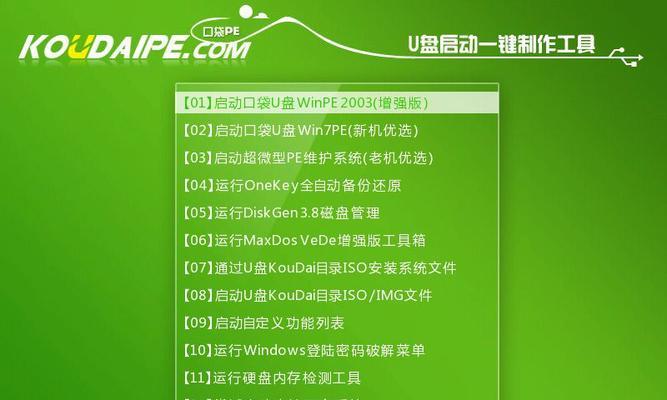
一、制作准备
1.下载大白菜PE镜像文件
2.插入空白U盘
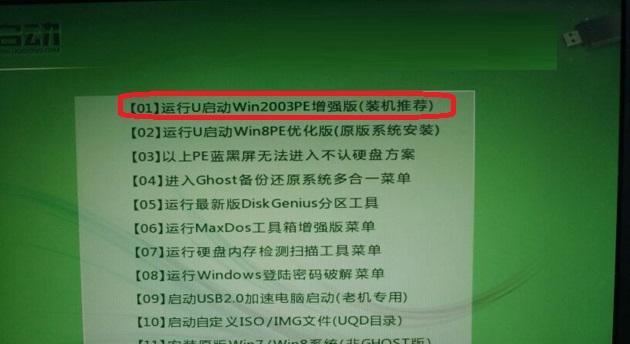
3.准备一个能正常运行的电脑
二、制作U盘启动系统的步骤
2.1使用UltraISO软件创建可启动U盘
2.2将大白菜PE镜像文件写入U盘
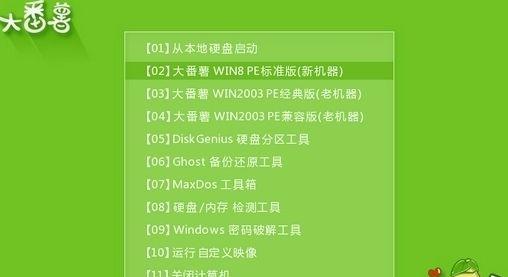
2.3设置电脑从U盘启动
三、下载和安装UltraISO软件
3.1在官方网站下载UltraISO软件安装包
3.2运行安装包,按照提示进行安装
四、创建可启动U盘的步骤
4.1打开UltraISO软件,选择“文件”-“打开”
4.2在弹出的对话框中选择大白菜PE镜像文件并打开
4.3选择“启动”-“写入硬盘映像”,弹出写入硬盘映像对话框
五、将大白菜PE镜像文件写入U盘
5.1在写入硬盘映像对话框中,选择U盘所在的磁盘号
5.2点击“写入”按钮,开始写入大白菜PE镜像文件到U盘
5.3等待写入过程完成,出现写入成功提示后,关闭UltraISO软件
六、设置电脑从U盘启动
6.1将制作好的U盘插入需要启动的电脑
6.2重启电脑,在开机过程中按下相应键进入BIOS设置界面
6.3找到启动选项,将U盘设为第一启动项
6.4保存设置并重启电脑,此时电脑会自动从U盘启动
七、大白菜PE系统的使用和功能介绍
7.1大白菜PE系统是一款集成了各种实用工具和驱动程序的便携式操作系统
7.2用户可以通过大白菜PE系统进行文件管理、病毒查杀、数据恢复等操作
7.3大白菜PE系统具有良好的兼容性和稳定性,适用于各种电脑品牌和型号
八、使用大白菜PE系统进行故障排除
8.1在启动界面选择需要的功能模块
8.2根据具体情况选择相应的操作工具,进行故障排除和修复
8.3注意备份重要数据,避免操作过程中造成数据丢失
九、使用大白菜PE系统进行数据恢复
9.1运行大白菜PE系统后,选择“文件管理”功能模块
9.2找到需要恢复的文件或分区,右键点击选择“恢复”
9.3根据提示进行数据恢复操作,将数据保存到安全位置
十、使用大白菜PE系统进行病毒查杀
10.1在大白菜PE系统中打开杀毒软件工具
10.2选择全盘扫描或自定义扫描,进行病毒查杀
10.3删除或隔离发现的病毒文件,确保系统安全
十一、使用大白菜PE系统进行系统维护
11.1大白菜PE系统集成了各种系统维护工具,如注册表编辑器、磁盘清理工具等
11.2用户可以通过这些工具对系统进行优化和维护,提升电脑性能
十二、使用大白菜PE系统进行硬件检测
12.1大白菜PE系统支持各种硬件检测工具,可以帮助用户快速了解电脑硬件状态
12.2通过硬件检测工具,可以发现潜在的硬件问题并及时修复
十三、使用大白菜PE系统进行密码重置
13.1如果用户忘记了Windows登录密码,可以使用大白菜PE系统进行密码重置
13.2运行密码重置工具,选择需要重置密码的用户账户,设置新密码即可
十四、使用大白菜PE系统进行系统备份和恢复
14.1大白菜PE系统支持系统备份和恢复功能,保护用户重要数据的安全
14.2通过系统备份和恢复工具,用户可以轻松备份和恢复整个系统
十五、
本教程介绍了使用大白菜PE制作U盘启动系统的详细步骤和使用方法,希望能为用户提供便捷的操作指南。通过制作U盘启动系统,用户可以在需要时快速进行故障排除、数据恢复和系统维护等工作,提高电脑的可靠性和稳定性。使用大白菜PE系统,让我们的电脑维护工作变得更加高效和方便。







